
ซอฟต์แวร์นี้จะช่วยให้ไดรเวอร์ของคุณทำงานอยู่เสมอ ทำให้คุณปลอดภัยจากข้อผิดพลาดทั่วไปของคอมพิวเตอร์และความล้มเหลวของฮาร์ดแวร์ ตรวจสอบไดรเวอร์ทั้งหมดของคุณตอนนี้ใน 3 ขั้นตอนง่ายๆ:
- ดาวน์โหลด DriverFix (ไฟล์ดาวน์โหลดที่ตรวจสอบแล้ว)
- คลิก เริ่มสแกน เพื่อค้นหาไดรเวอร์ที่มีปัญหาทั้งหมด
- คลิก อัพเดทไดรเวอร์ เพื่อรับเวอร์ชันใหม่และหลีกเลี่ยงการทำงานผิดพลาดของระบบ
- DriverFix ถูกดาวน์โหลดโดย 0 ผู้อ่านในเดือนนี้

- นิตยสาร หนังสือพิมพ์ – คุณจะพบนิตยสารและหนังสือพิมพ์สำหรับผู้อ่านเกือบทุกประเภท: นักอ่าน คนรักกีฬา คุณแม่ วัยรุ่น มือสมัครเล่นทำสวน หม้อหุงข้าว แฟนหนัง และอื่น ๆ อีกมากมาย จำนวนนิตยสารและหนังสือพิมพ์ในแอปพลิเคชัน Nook สำหรับ Windows 8, Windows 10 นั้นน่าทึ่งมาก ฉันแน่ใจว่าคุณจะพบคนที่คุณชื่นชอบในหมู่พวกเขา
- เด็ก, การ์ตูน หากคุณได้สอนลูกของคุณให้เล่นบนคอมพิวเตอร์หรืออุปกรณ์สัมผัส วิธีที่ดีในการทำให้จินตนาการของเขาเพลิดเพลินคือการ "ป้อน" เขาด้วยหนังสือสำหรับเด็กและการ์ตูน แอปพลิเคชั่น Nook มีสิ่งนั้นเช่นกัน และคุณจะประหลาดใจที่พบว่าการท่องไปรอบ ๆ นั้นง่ายเพียงใด
เครื่องมืออ่านหนังสือ
สิ่งที่ฉันชอบมากที่สุดเกี่ยวกับ แอพ Nook สำหรับ Windows 10 เป็นเรื่องง่ายเพียงใดที่จะกลับไปอ่าน ไม่สำคัญว่าคุณจะอยู่ที่ไหนในแอป เพียงคลิกขวาแล้วคุณจะได้รับปุ่มเพื่อกลับไปอ่านค่าของคุณ
แต่สิ่งที่เราสนใจในตอนนี้คือ: เครื่องมือมีประโยชน์อย่างไรเมื่อคุณอ่าน ขณะที่คุณกำลังอ่านหนังสือหรือเรียกดูนิตยสาร/หนังสือพิมพ์ เพียงแค่คลิกขวาแล้วคุณจะเห็นเครื่องมือการอ่าน
คุณมีปุ่มต่อไปนี้: ข้อความ เพิ่มบุ๊กมาร์ก ไปที่หน้า ขนาด ดูรายละเอียด และปักหมุด เครื่องมืออ่านข้อความช่วยให้คุณเปลี่ยนแบบอักษร ระยะห่างบรรทัด ระยะขอบ และแม้แต่ธีมได้
หากคุณไม่สนใจการเปลี่ยนแปลงเหล่านั้นและต้องการเก็บชื่อเวอร์ชันอย่างเป็นทางการไว้ เพียงแค่ตั้งค่า ค่าเริ่มต้นของผู้จัดพิมพ์ ที่จะปิด
คุณสามารถเพิ่มบุ๊กมาร์กที่จัดเก็บไว้ในแท็บบุ๊กมาร์กซึ่งอยู่ในแถบด้านบนของหน้าจอในแอป คุณยังสามารถปักหมุดรายการของคุณไว้ที่หน้าจอเริ่มต้น ดังนั้นคุณต้องเปิดแอป Nook แต่คุณจะตรงไปที่แอปพลิเคชัน
ฉันหวังว่าคุณจะสนุกกับแอปพลิเคชัน Nook สำหรับ Windows 8, Windows 10 และ Windows RT มากเท่ากับที่ฉันทำ หากคุณเป็นแฟนตัวยงของ Barnes & Noble คุณควรโน้มน้าวใจแอปนี้ที่จะไม่สลับข้างไปยังบริษัทอื่น
แจ้งให้เราทราบว่า Nook สำหรับ Windows 8, Windows 10 ทำงานให้คุณอย่างไร
ติดตั้งไดรเวอร์ Windows ADB USB บน Nook Color
หากคุณต้องการติดตั้งไดรเวอร์ Nook บนคอมพิวเตอร์ Windows นี่คือสิ่งที่คุณต้องทำ:
- ตัดการเชื่อมต่อ NookColor ของคุณจากคอมพิวเตอร์
- ดาวน์โหลดไดรเวอร์ ADB USB จาก หน้านักพัฒนา
- เรียกใช้ไฟล์
- ตั้งเป็นโฟลเดอร์ปลายทาง: “c: android-sdk-windows” และติดตั้ง
- ไปที่ Disk-C และเปิดโฟลเดอร์ "android-sdk-windows" -> "usb_driver" และเรียกใช้ ไฟล์ “ติดตั้ง.exe”
- เชื่อมต่อ NookColor กับพีซีของคุณ
- Windows จะขออนุญาตเพื่อค้นหาไดรเวอร์โดยอัตโนมัติ เลือกติดตั้งด้วยตนเอง แพ็คเกจไดรเวอร์จะได้รับการติดตั้ง
หลังจากติดตั้งไดรเวอร์เสร็จแล้ว ให้เปิดพร้อมท์คำสั่งแล้วพิมพ์: อุปกรณ์ adb. ตอนนี้คุณจะเห็น NookColor เป็นอุปกรณ์
เพื่อเป็นข้อสังเกต มันอาจจะน่าสนใจสำหรับคุณที่จะรู้ว่าตอนนี้คุณทำได้ อ่าน eBooks ภายใน Edge โดยตรง.
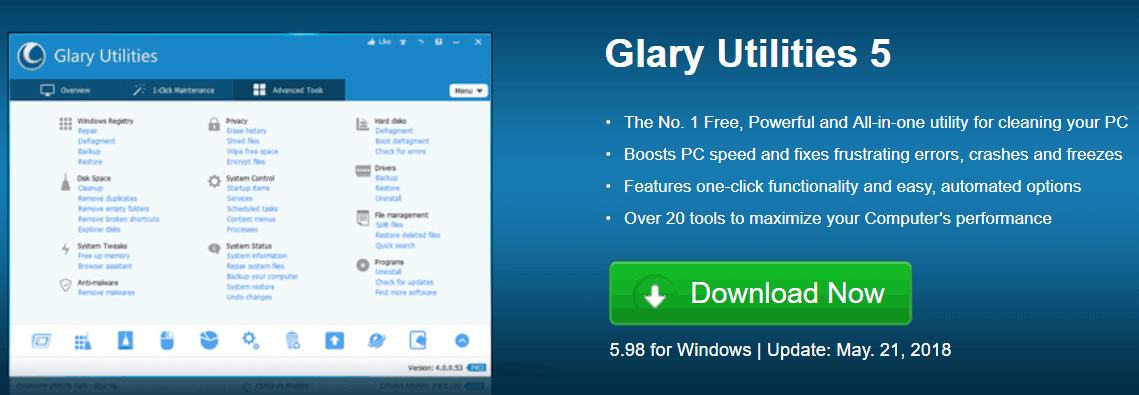

![5 แอพเขียน Windows 10 ที่ดีที่สุด [รายการ 2021]](/f/a24c9ec8165319ee8a5e22ceef3c8c18.png?width=300&height=460)